1. 安装必备工具
确保已经安装以下工具:
- Python
conda(如果使用 Anaconda,conda应该已经安装)- Visual Studio Code 的 Python 插件
2. 创建虚拟环境
使用 conda 或 venv 两种方法中的任意一种都可以。
使用 conda 创建虚拟环境:
- 打开终端(可以使用 VS Code 的终端,快捷键 `Ctrl+``)。
- 运行以下命令创建虚拟环境(替换
myenv为你的环境名称)·
conda create -n myenv python=3.9
这里的Python版本按照自己需要修改,此次使用的是 python=3.9
激活虚拟环境:
conda activate myenv

使用 venv 创建虚拟环境:
- 在终端中进入你的项目目录:
cd path/to/your/project - 运行以下命令创建虚拟环境:
或者指定具体的 Python 版本:python -m venv myenvpython3.9 -m venv myenv - 激活虚拟环境:
- Windows:
myenv\Scripts\activate - macOS/Linux:
source myenv/bin/activate
- Windows:
3. 在 VS Code 中选择虚拟环境
- 打开项目目录。
- 按下
Ctrl+Shift+P调出命令面板,搜索并选择 Python: Select Interpreter。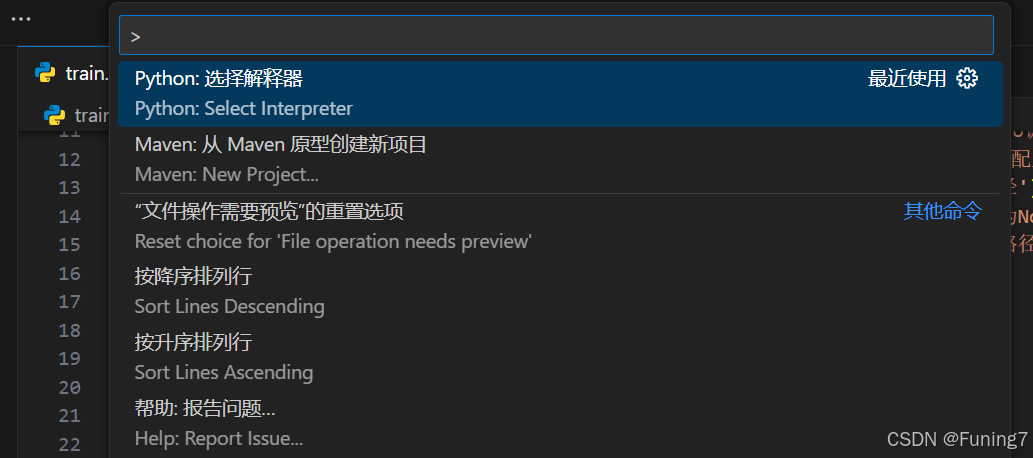
- 选择刚刚创建的虚拟环境路径(路径一般位于
myenv/bin/python或myenv\Scripts\python.exe)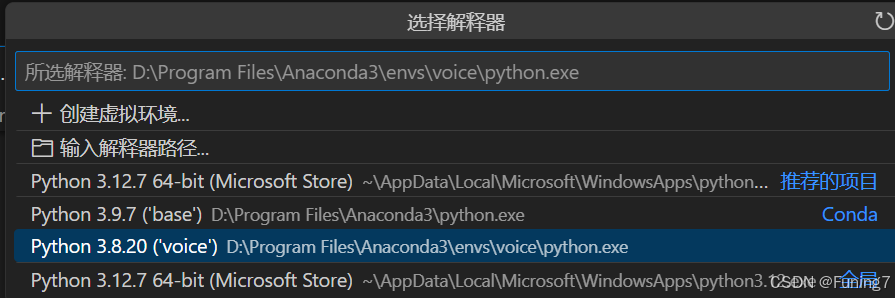
如果没有看见你刚刚创建的环境,点击输入解释器路径,输入你的环境路径即可
4. 安装深度学习相关库
激活虚拟环境后,安装所需库,例如:
pip install tensorflow keras numpy matplotlib
或者,如果你想要运行的项目有 requirements.txt 文件,使用:
pip install -r requirements.txt
国内镜像源可以大大加快下载速度,推荐使用如下方法:
-
通过命令临时指定镜像源:
pip install -r requirements.txt -i https://pypi.tuna.tsinghua.edu.cn/simple这会将下载源切换为清华大学的镜像源。
-
如果需要永久配置国内镜像源,运行以下命令:
pip config set global.index-url https://pypi.tuna.tsinghua.edu.cn/simple然后重新运行安装命令:
pip install -r requirements.txt
5. 配置调试环境
- 点击 VS Code 左侧的调试图标,点击 创建 launch.json 文件。
- 根据需要配置调试环境,常见 Python 配置如下:
{ "version": "0.2.0", "configurations": [ { "name": "Python: Current File", "type": "python", "request": "launch", "program": "${file}", "console": "integratedTerminal" } ] }按照上述步骤,就可以顺利创建虚拟环境,运行和调试项目啦。





















 4907
4907

 被折叠的 条评论
为什么被折叠?
被折叠的 条评论
为什么被折叠?








